[Løst] Har ICloud Backup Safari historie, hvordan man ser?
 Opdateret af Boey Wong / 08. jan 2021 09:05
Opdateret af Boey Wong / 08. jan 2021 09:05Hej alle! Jeg vil gerne vide, at iCloud backup Safari historie? Jeg skal kontrollere, om min søn besøger upassende websites eller ej. Forresten deler vi den samme iCloud-konto. Så hvordan kan man se safari historie fra backupen, hvis iCloud gør? Hvis det ikke er muligt, er der en måde at sikkerhedskopiere Safari historie på? Mange tak!

Guide liste
Safari historie gør det nemt at få adgang til den hjemmeside, du har besøgt før. Du har 5GB ledig plads til iCloud-backup, som kan bruges til at sikkerhedskopiere fotos, videoer, meddelelser, købt musik, film, apps, bøger, tv-showshistorik.
For at forhindre tab af data har mange mennesker ofte brug for at sikkerhedskopiere deres iOS-data regelmæssigt.

Imidlertid
Apple savner en nyttig funktion: Se indholdet på iCould Backup.
Det betyder,
Når du skal gendanne visse Safari-historier fra iCloud, kan du ikke være sikker på, om de krævede emner er i iCloud-backupfilen eller i hvilken backupfil de er.
Lad os nu løse dette problem trin for trin.
Med FoneLab til iOS vil du gendanne de mistede / slettede iPhone-data, herunder fotos, kontakter, videoer, filer, WhatsApp, Kik, Snapchat, WeChat og flere data fra din iCloud eller iTunes-sikkerhedskopi eller enhed.
- Gendan fotos, videoer, kontakter, WhatsApp og flere data let.
- Forhåndsvisning af data inden gendannelse.
- iPhone, iPad og iPod touch er tilgængelige.
1. Kontroller, om iCloud sikkerhedskopierer Safari-historie
Ikke klart nok, om iCloud sikkerhedskopierer Safari historie?
Du kan prøve denne måde at finde ud af, hvilke data iCloud vil sikkerhedskopiere på din iOS-enhed:
Gå til Indstillinger - iCloud På iPhone eller iPad vil du se, at forskellige indhold vises under din iCloud-konto, herunder Post, Kontakt os, Kalendere, Påmindelser, Safari, Noter, osv. Hvilket betyder, at alle disse personlige oplysninger er indeholdt i iCloud backup, så længe du har aktiveret dem.
Desuden vil det også holde din enhed til at synkronisere detaljer vedrørende Safaris gemte bogmærker, læseliste, favoritter og historiemapper med andre computere og iOS-mobilenheder, der er knyttet til den samme Apple ID/iCloud-konto.
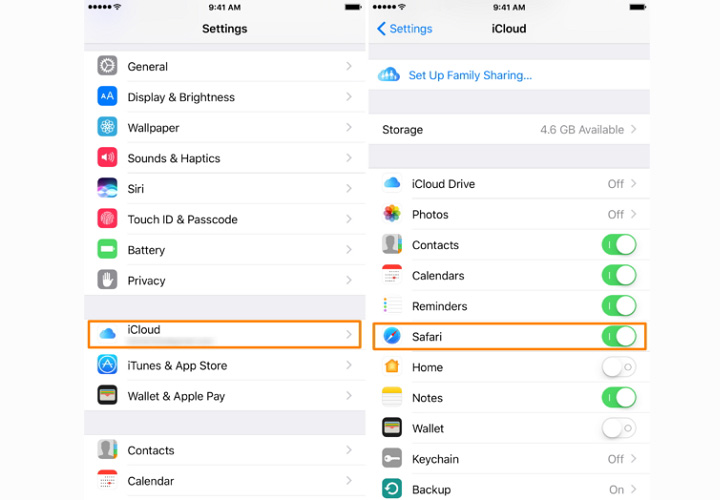
Her kommer spørgsmålet,
Er der en måde at se Safari historie fra iCloud backup og hvordan? Er du nødt til at gendanne din iPhone eller iPad med hele iCloud-backup, da denne slags browsinghistorik er gemt i iCloud sammen med andre data som en del af iCloud-backup?
Svaret er ikke nødvendigt.
Fortsæt læsning for at vide, hvordan ...
2. Sådan får du vist Safari-historikken ved iCloud-sikkerhedskopi
An iPhone backup udtræk kan hjælpe dig med at få adgang til, se og download Safari-historikken fra en iCloud-backupfil selektivt. Du kan også Gendan iPhone kontakter, fotos, videoer osv. fra iCloud backup filer.
Jeg anbefaler stærkt FoneLab iPhone Data Recovery, som er designet til at udtrække eksisterende data eller gendanne tabte data fra iOS-enheden, iCloud-backup og iTunes-backup.
Med FoneLab til iOS vil du gendanne de mistede / slettede iPhone-data, herunder fotos, kontakter, videoer, filer, WhatsApp, Kik, Snapchat, WeChat og flere data fra din iCloud eller iTunes-sikkerhedskopi eller enhed.
- Gendan fotos, videoer, kontakter, WhatsApp og flere data let.
- Forhåndsvisning af data inden gendannelse.
- iPhone, iPad og iPod touch er tilgængelige.
Med denne software kan du se iPhone Safari historie på iCloud backup og udpakke dem ud til din pc eller Mac uden at gendanne din enhed og slette dine data. Derudover kan du også Gendan slettet safari historie og andre iPhone / iPad-data inden for flere klik!
Prøv FoneLab iPhone data recovery for at se Safari historie på iCloud med det samme.
Trin 1Download og installer programmet på din computer, og start det derefter på computeren.
Trin 2Vælg iPhone Data Recovery > Gendan fra iCloud Backup-fil i grænsefladen.

Trin 3Log på din iCloud-konto, og vælg derefter en sikkerhedskopifil, og klik på Hent knappen for at starte scanningen.

Trin 4Scanningsresultater vises på siden, så kan du se safarihistorikken til højre og markere afkrydsningsfelterne ud for de ønskede elementer og klikke på Recover at gemme dem til computeren.

Med FoneLab til iOS vil du gendanne de mistede / slettede iPhone-data, herunder fotos, kontakter, videoer, filer, WhatsApp, Kik, Snapchat, WeChat og flere data fra din iCloud eller iTunes-sikkerhedskopi eller enhed.
- Gendan fotos, videoer, kontakter, WhatsApp og flere data let.
- Forhåndsvisning af data inden gendannelse.
- iPhone, iPad og iPod touch er tilgængelige.
Hvis du har støttet iPhone safari historie med iTunes, har du lov til at se safari historie via iTunes backup, hvis du vil.
3. Sådan sikkerhedskopieres Safari-historie selektivt
Hvis du er træt af at bruge iCloud som backup løsning, foreslår jeg at du kan bruge FoneLab iOS Data Backup & Restore, som er i stand til selektivt sikkerhedskopiering af iPhone kontakter, meddelelser, fotos, videoer, opkaldshistorik, noter, voicemail, kalendere, appdata, påmindelser og gendannelsesnotater og kontakter fra backupen til enheden.
Nedenfor er den trinvise vejledning til sikkerhedskopiering af Safari-historie fra iOS-enhed til computer.
FoneLab giver dig mulighed for at sikkerhedskopiere og gendanne iPhone / iPad / iPod uden datatab.
- Sikkerhedskopier og gendan iOS-data til din pc / Mac nemt.
- Se data i detaljer, før du gendanner data fra sikkerhedskopier.
- Sikkerhedskopier og gendan iPhone, iPad og iPod touch data Selectively.
Trin 1Download og installer softwaren på din computer med ovenstående link i overensstemmelse hermed. Softwaren starter automatisk, når installationsprocessen er færdig. Vælge iOS Data Backup & Restore på grænsefladen derefter.

Trin 2Slut din iPhone til en computer. Tryk så på Stol på enhedens startskærm, hvis det er første gang, der opretter forbindelse til denne computer.
Trin 3Vælg iOS Data Backup i dette afsnit.

Trin 4Du kan vælge Krypteret backup hvis du vil beskytte dine sikkerhedskopieringsfiler med et kodeord. Eller bare vælg Standard backup for at komme videre.

Trin 5Det giver dig mulighed for at vælge den type data, du vil sikkerhedskopiere. Hvis du vil sikkerhedskopiere alle data, skal du bare markere feltet ved siden af Marker alt mulighed nederst til venstre. For at sikkerhedskopiere Safari historie skal du kun kryds i feltet foran Safari historie.

Trin 6Klik på knappen Næste knappen og vent på det.

Det er det! Backupfilen gemmes i den mappe, du valgte i det foregående trin. Hvis du har spørgsmål om det, så tøv ikke med at give os en kommentar bagved.
FoneLab giver dig mulighed for at sikkerhedskopiere og gendanne iPhone / iPad / iPod uden datatab.
- Sikkerhedskopier og gendan iOS-data til din pc / Mac nemt.
- Se data i detaljer, før du gendanner data fra sikkerhedskopier.
- Sikkerhedskopier og gendan iPhone, iPad og iPod touch data Selectively.
